Windowsでレジストリを使用してプログラムをアンインストールする方法11/10
多くの人が知っているかもしれませんが、Windows11/10/8/7でプログラムをアンインストールするにはさまざまな方法があります。 コントロールパネルを使用してプログラムをアンインストールし、プログラム&機能アプレットに移動すると、Windowsの設定を使用することも、プログラムフ しかし、プログラムのエントリがコントロールパネルにない場合、設定やアンインストーラが利用できない場合、または何らかの理由でこれらの方法が
レジストリを使用したプログラムのアンインストール
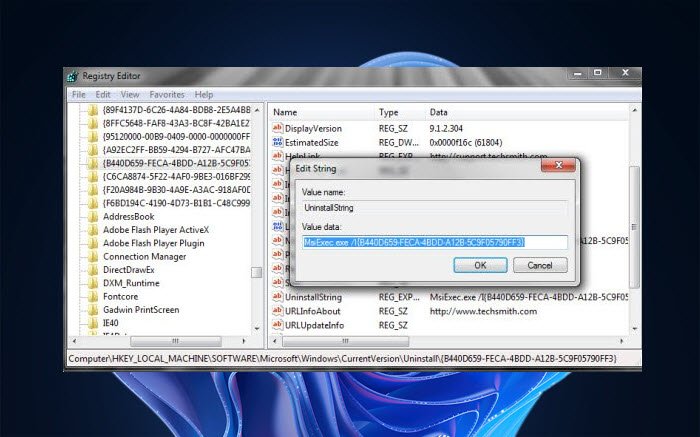
Windowsレジストリを使用してプログラムをアンインストールするには、regeditを開き、次のキーに移動します。
HKEY_LOCAL_MACHINE\SOFTWARE\Microsoft\Windows\CurrentVersion\Uninstall
そこに多くのキーが表示されます。 これらは、インストールされたプログラムを表します。 彼らは長い数字や名前を持っているかもしれません。
名前がある場合は、識別が容易で、ほとんどの場合、UninstallStringはそのuninstallersパスを指します。
長い数字がある場合は、アンインストールするプログラムが見つかるまでそれぞれをクリックしてください。
これを行った後、右側のペインでUninstallStringという文字列値を検索します。
をダブルクリックします。 表示されたダイアログボックスから、その値をコピーします。
これは次のようになります :
MsiExec.exe /I{B440D659-FECA-4BDD-A12B-5C9F05790FF3}
次に、コマンドプロンプト(cmd)を開き、値を貼り付け、Enterキーを押します。
のような値データが表示された場合は、次のようにします–
"C:\Program Files\Software Name\uninstall.exe"
また、実行ボックスを開き、この値をコピーして貼り付け、Enterキーを押すこともできます。
プログラムはアンインストールを開始します。
これで解決しない場合は、Windows用のこれらの無料のアンインストーラのいずれかを試すこともできます。
